Para Editar Curvas de Disparo
Para Arrastrar Curvas de Disparo
Después de trazar las Curvas de disparo, puede modificar las curvas al utilizar el mouse para arrastrar las curvas a la posición deseada. Para hacer esto debe:
- Coloque el puntero sobre la Curva de Disparo que desea modificar.
- Mueva el puntero a lo largo de la curva hasta que aparezca una flecha de dos puntas.
- Arrastre la curva hacia la posición deseada. Arrastrar es efectivo sólo cuando aparece la flecha de dos puntas. Una nota aparece para indicar a qué dispositivo corresponde a la Curva de Disparo que está arrastrando la curva original. La nota le indica el fabricante, tipo, estilo, nombre del dispositivo y la información que se modifica. Una flecha también aparece que muestra lo lejos que arrastró a la curva de su posición original.
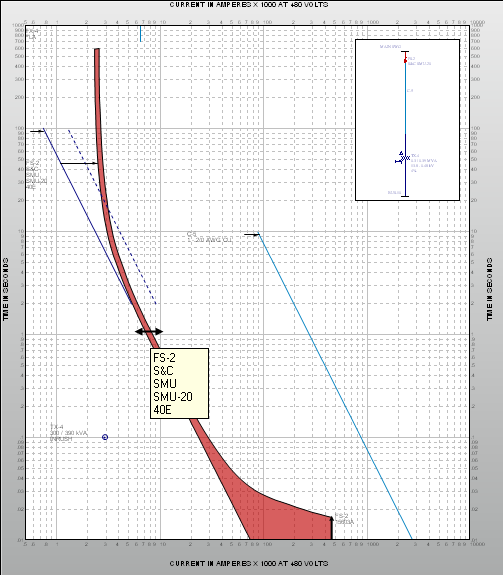
Figura 1: Para Arrastrar Curvas en Coordinación
Arrastrando la Curva de Disparo cambia información diferente para dispositivos diferentes. Por ejemplo, arrastrando un fusible en una Curva de Disparo cambia el tamaño del fusible, como se muestra a continuación.
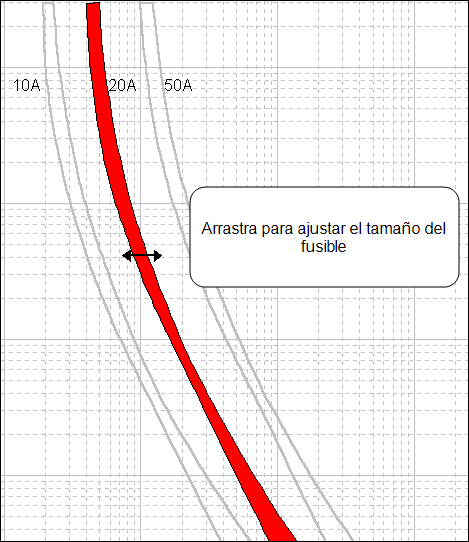
Figura 2: Para Arrastrar una Curva de Disparo de Fusible
Arrastrando un MCCB (Interruptor-automático Caja Moldeada) en una Curva de Disparo cambia el ajuste instantáneo del MCCB, como se muestra a continuación.
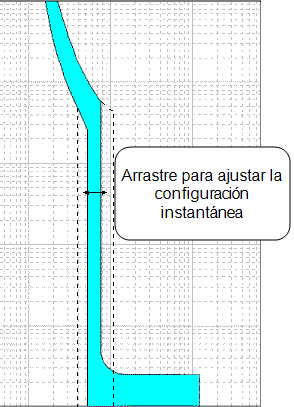
Figura 3: Para Arrastrar un MCCB
Arrastrando un relé en una Curva de Disparo puede cambiar varias cosas sobre el relé incluyendo el ajuste de tiempo de línea, umbral de disparo instantáneo y retardo instantáneo del relé. Todas estas características se muestran a continuación.
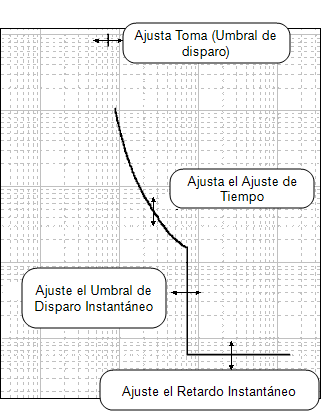
Figura 4: Para Arrastrar un Relé
Después de arrastrar la curva hasta la posición deseada, tenga en cuenta que los datos temporales que especifican el dispositivo se cambian para que coincida con lo que se ha trazado. Puede guardar los cambios que ha realizado arrastrando la curva colocando el puntero del mouse sobre la curva que desea modificar, haga clic, y selecciona Edita Temporal (Edit Temporary). Esto abre un cuadro de diálogo Datos Temporales (Temporary Data) donde se puede cambiar temporalmente los datos para realizar una evaluación adicional. Si cierra el cuadro de diálogo de la Curva de Disparo sin guardar los datos que modificó, le pregunta si quiere guardar los datos.
Nota: Si no puede arrastrar la curva deseada, utilice el cuadro Diálogo Temporal (Temporary Dialog) para modificar, como se describe en Cuadros de Diálogo de Datos Temporales.
Para Arrastrar Marcas de Activación de Umbral de disparo y Corriente de Plena Carga
Al trazar curvas de relé, una marca de activación aparece en la parte superior de la curva que representa la corriente del umbral de disparo. Del mismo modo, una marca de activación que representa la Corriente de Plena Carga aparece al trazar la curva del límite térmico de un transformador. Cuando varias marcas de activación están presentes sobre el mismo valor de amperios o cuando están superpuestas, las marcas de activación para diferentes dispositivos están dispuestos de forma automática en diferentes posiciones verticales de manera que las marcas de activación se ven claramente. Esto se hace sólo para obtener una mejor visibilidad, y no tiene nada que ver con las coordenadas de tiempo.
Puede arrastrar estas marcas de activación hacia arriba o abajo dentro de una década de intervalo de tiempo. Para arrastrar las marcas de activación del umbral de disparo o la Corriente de Plena Carga, mueva la flecha del cursor sobre la punta de la marca de activación para que aparezca una flecha vertical de dos puntas. Arrastre la marca de activación hacia arriba o abajo al hacer un clic izquierdo.
Nota: Arrastrando con una flecha de dos puntas horizontal resulta en un cambio del valor del umbral de disparo.
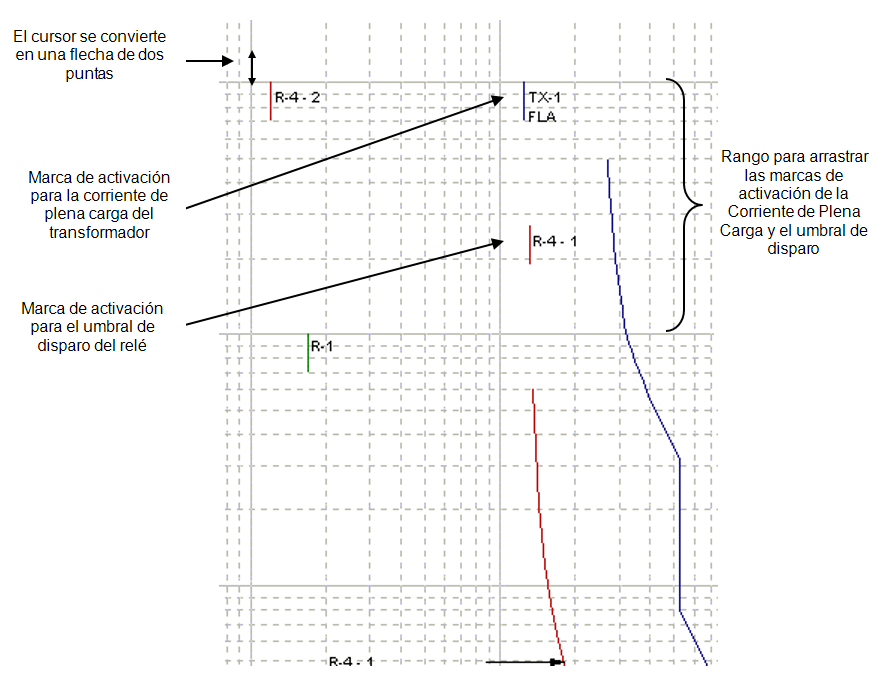
Figura 5: Para Arreglar la Corriente de Plena Carga y Marcas de Activación del Umbral de disparo
Inserción de Curva
La inserción de curva inserta curvas de equipo en un trazado de Curva de Disparo. Estas curvas no tienen que corresponder a un elemento de equipo de diagrama-unifilar.
Mientras que está dentro de un trazado de Curva de Disparo, haga clic en  Curva Nueva (New Curve) para seleccionar las curvas para agregar. Como alternativa, puede hacer clic derecho sobre la Curva de Disparo y selecciona Inserta Curva (Insert Curve) y luego, seleccione el equipo que desea insertar. En el diálogo de equipo que se muestra, se puede especificar un nombre de Identificación de equipo y seleccione el tipo de dispositivo, el estilo, los ajustes o parámetros.
Curva Nueva (New Curve) para seleccionar las curvas para agregar. Como alternativa, puede hacer clic derecho sobre la Curva de Disparo y selecciona Inserta Curva (Insert Curve) y luego, seleccione el equipo que desea insertar. En el diálogo de equipo que se muestra, se puede especificar un nombre de Identificación de equipo y seleccione el tipo de dispositivo, el estilo, los ajustes o parámetros.
Para Agregar un Elemento Existente al Diagrama-unifilar
Puede insertar un componente existente en el diagrama-unifilar sin recrear el trazado de Curva de Disparo.
Para agregar la curva de un elemento existente al trazado de Curva de Disparo, necesita agregar el elemento al diagrama-unifilar. Entonces, la curva aparece en el trazado de Curva de Disparo. Para insertar un elemento existente al diagrama-unifilar:
- Seleccione el componente al elemento que está conectado en el diagrama-unifilar.
- Realice uno de los siguientes:
- Hacer clic en
 Curva Nueva (New Curve) para ver sus opciones y haga clic en
Curva Nueva (New Curve) para ver sus opciones y haga clic en  Elemento Existente (Existing Item) de la lista.
Elemento Existente (Existing Item) de la lista. - Como alternativa, puede hacer clic derecho sobre el elemento en la ventana del diagrama-unifilar y seleccione Insertar Elemento Existente (Insert Existing Item) del menú contextual.
- Haga clic en la casilla que corresponda al elemento o elementos que quiere agregar al diagrama-unifilar. Los elementos seleccionados agregados al diagrama-unifilar ahora se ven en el trazado de la Curva de Disparo.
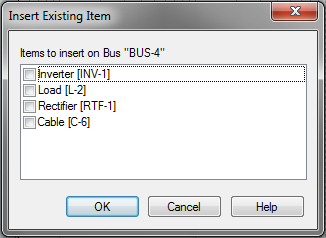
Figura 6: Para Seleccionar Elementos para Insertar
Para agregar un elemento que no está conectado a un componente existente, es necesario agregar todos los ramales hasta que el elemento está disponible para agregar.
Para Eliminar Curvas
Para eliminar una curva del trazado de Curva de Disparo, seleccione la curva y presione SUPR. Si el dispositivo se muestra en el diagrama-unifilar del trazado de Curva de Disparo, el dispositivo no se elimina del diagrama-unifilar.
Nota: Después de eliminar una curva no se puede deshacer la acción de eliminación.
Para Eliminar Dispositivos de Diagrama-unifilar del Trazado de Curva de Disparo
Para eliminar un dispositivo del diagrama-unifilar del trazado de Curva de Disparo, seleccione el dispositivo en el diagrama-unifilar y presione SUPR. En el estilo de la barra de herramientas, puede utilizar Edita > Elimina (Edit > Delete). La eliminación del dispositivo del diagrama-unifilar también elimina la curva correspondiente del trazado de Curva de Disparo.
Nota: No se puede deshacer la acción de eliminación.
Para Insertar Curvas Desplazadas
La inserción de curvas desplazadas muestra la curva de sombra de puntos de las curvas del dispositivo de protección con base en el desplazamiento de fase del transformador. Para tener en cuenta el desplazamiento de fase debido al tipo de conexión (como delta/estrella) y una falla desequilibrada, la sombra de una curva se puede trazar con un desplazamiento en la corriente en un 58%, 87%, 115% y 173%.
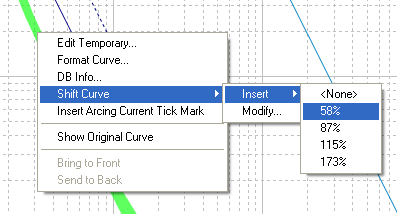
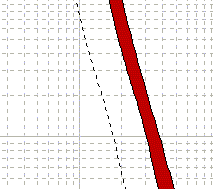
Figura 7: Para Insertar Curva Desplazada de 58% Curva Desplazada "Sombra" (línea de puntos)
Para insertar una curva de sombra para cualquier curva de equipo, primero selecciona la curva. Haga clic derecho en la curva y en el menú contextual haga clic en Desplaza Curva > Inserta (Shift Curve > Insert) y después seleccione el porcentaje deseado.
Para Desplazar Curvas por Modificarlas
También puede desplazar las curvas en un porcentaje que especifique. Esto se hace para coordinar dispositivos en trayectorias paralelas con un dispositivo aguas arriba o aguas abajo. Por ejemplo, si había 2 cables paralelos con un solo limitador de cada uno de 100A valor nominal, el total efectivo sería 200A. Puede desplazar la curva del fusible 100A por 200%. También puede desplazar las curvas de fusible a lo largo del eje de tiempo para dar cuenta de la pre-carga de fusibles.
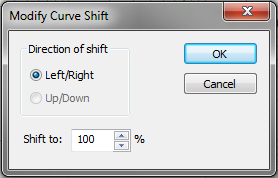
Figura 8: Modifica Desplazamiento de Curva
Los siguientes métodos especificados por el usuario para desplazar curvas están disponibles:
- Izquierda/Derecha: Puede desplazar la curva a lo largo del eje de la corriente por el porcentaje especificado.
- Arriba/abajo: Desplaza a lo largo del eje de tiempo.
Muestra Curva Original
Si arrastra la configuración del dispositivo de protección en el trazado de Curva de Disparo a nuevos valores y desea ver la configuración original al mismo tiempo, haga clic en la curva y seleccione Muestra Curva Original (Show Original Curve) en el menú contextual. Una curva de sombra aparece con la configuración original como se muestra en la imagen siguiente.

Figura 9: Muestra Curva Original
Para Cambiar Posición de Curvas Sobrepuestas
Puede cambiar la posición de curvas sobrepuestas al traerla al frente o enviarla al fondo. Para realizar esto, haga clic derecho en la curva que desea reubicar, y seleccione Trae al Frente (Bring to Front) o Enviar al Fondo (Send to Back). Esta función sólo es aplicable para las curvas opacas, y no para las curvas semitransparentes.
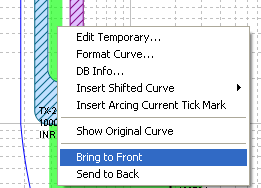
Figura 10: Para Cambiar Posición de Curvas Opacas
Más Información
| Coordination con PowerProtector™ | Para Graficar una Curva de Disparo desde un Diagrama-unifilar |
| Para Trazar el Arranque de Motor en Curva de Disparo | Para Trazar Elementos en CCMs y Paneles |
